1、按下图打开软件,左侧面板选择【文件水印】,然后右侧选择【图片批量添加水印】的功能。
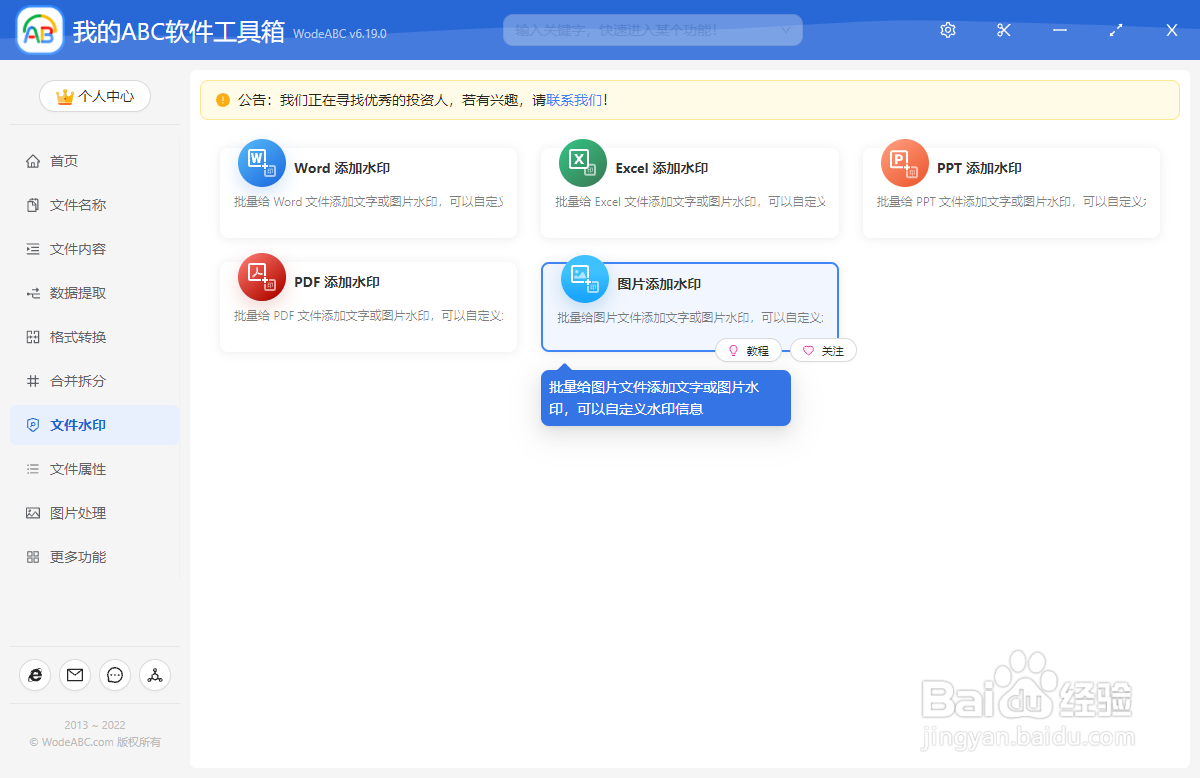
2、点击右上角的“添加文件”按钮添加需要加水印的图片,还可以直接将图片拖拽进来!
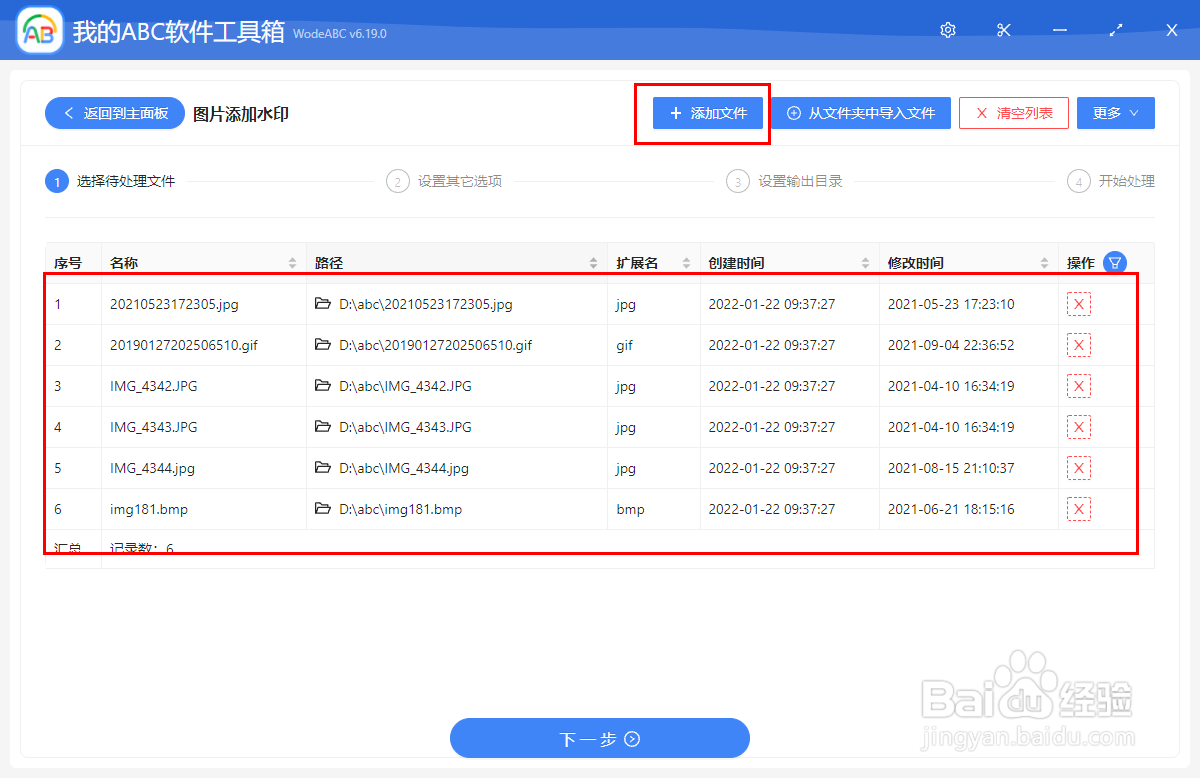
3、进行水印样式的设置,可以加图片水印,也可以加文字水印。水印的样子都可以自定义的进行设置!
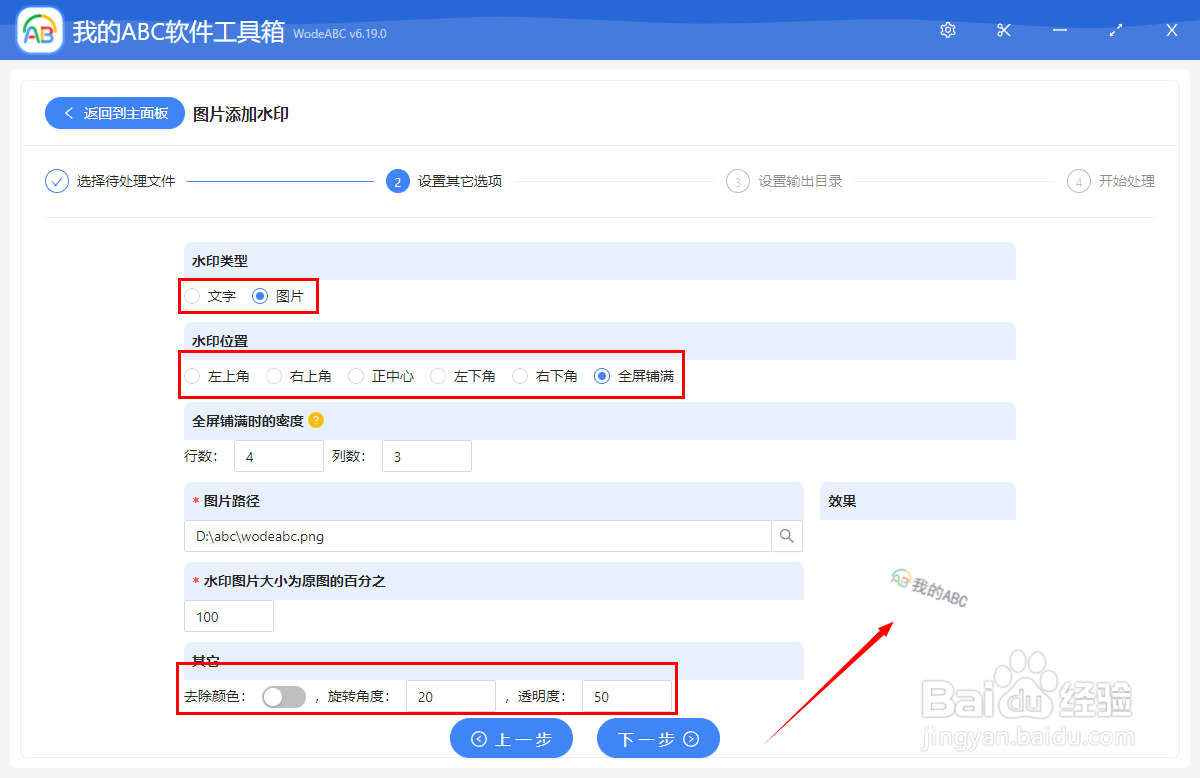
4、等待软件处理完成。
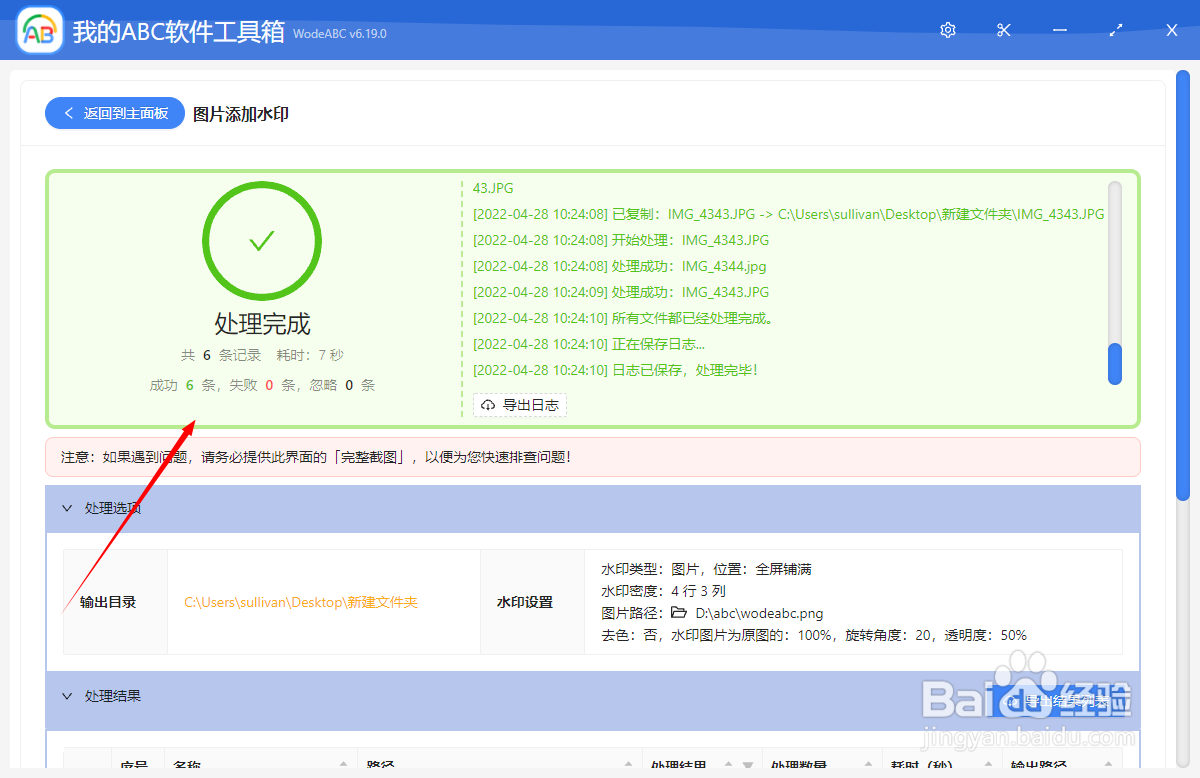
5、到这里已经完成给多张图片添加水印的操作了,再多的图片也只需要这一次操作就可以了!最后我们来看下图片加水印后的效果。

时间:2024-10-13 17:15:48
1、按下图打开软件,左侧面板选择【文件水印】,然后右侧选择【图片批量添加水印】的功能。
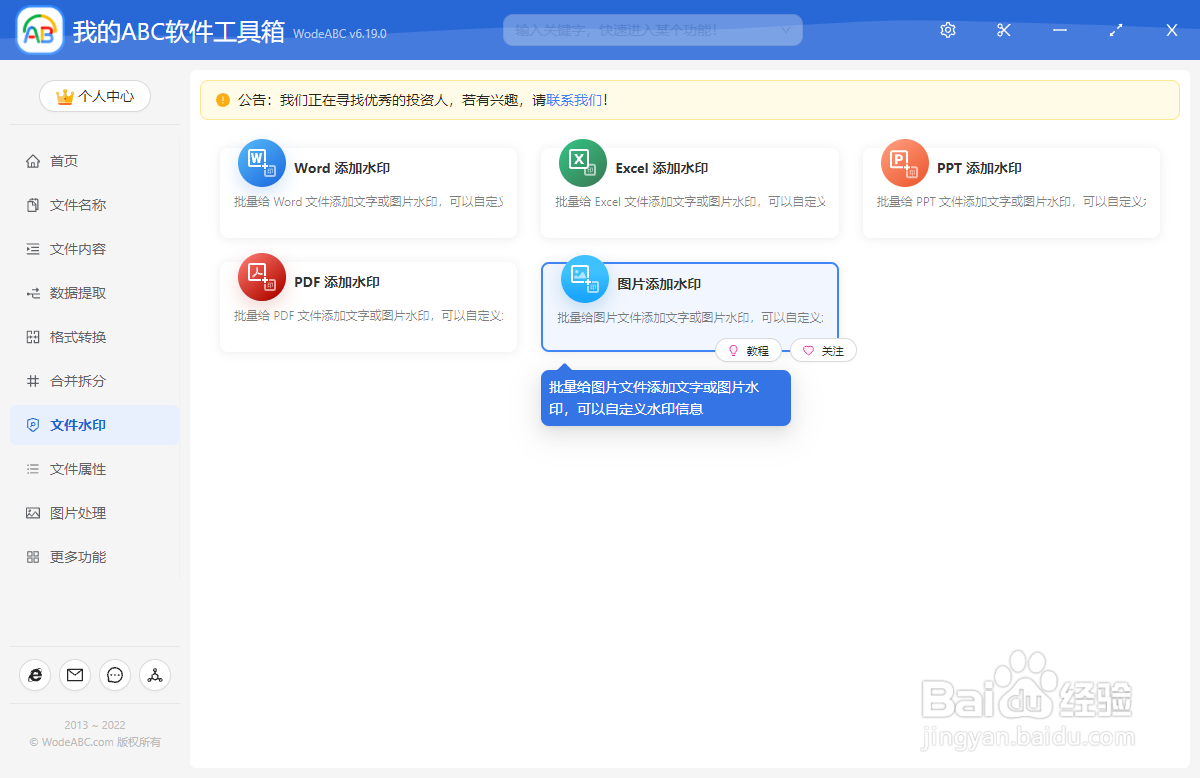
2、点击右上角的“添加文件”按钮添加需要加水印的图片,还可以直接将图片拖拽进来!
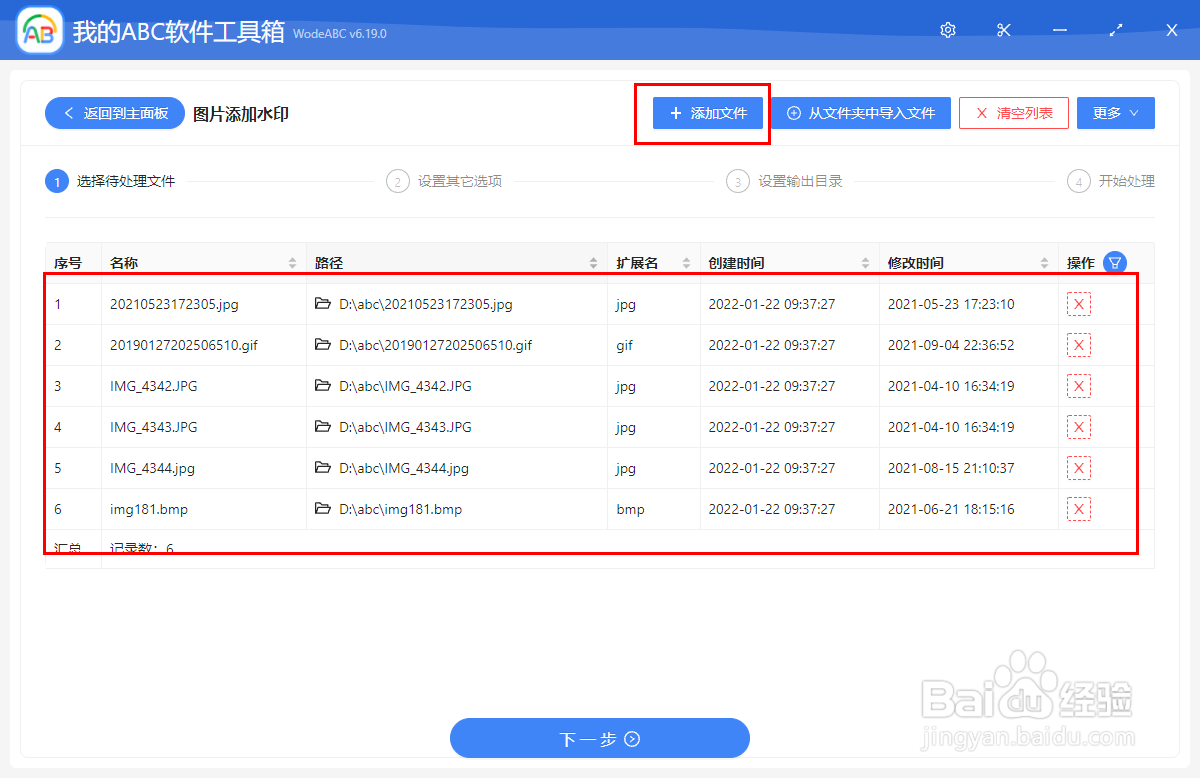
3、进行水印样式的设置,可以加图片水印,也可以加文字水印。水印的样子都可以自定义的进行设置!
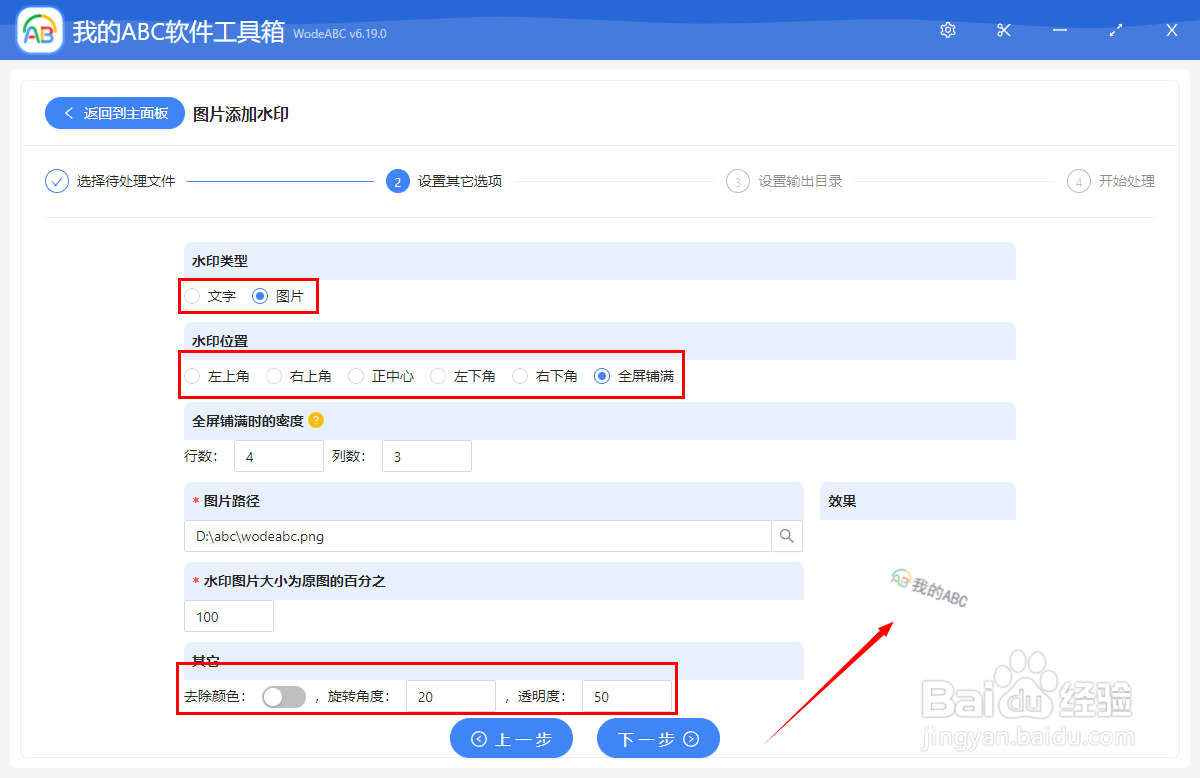
4、等待软件处理完成。
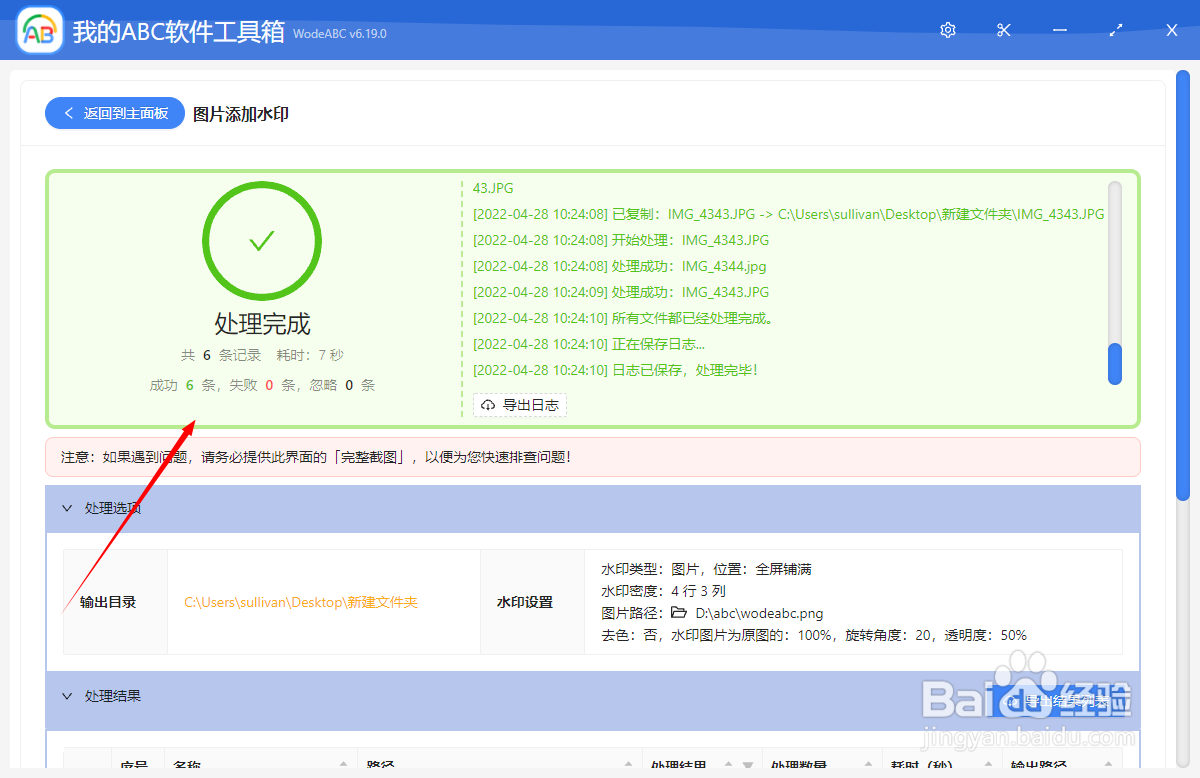
5、到这里已经完成给多张图片添加水印的操作了,再多的图片也只需要这一次操作就可以了!最后我们来看下图片加水印后的效果。

